Xbox Game Pass for PC란? Windows용 설치·요구사항·비교·활용 가이드
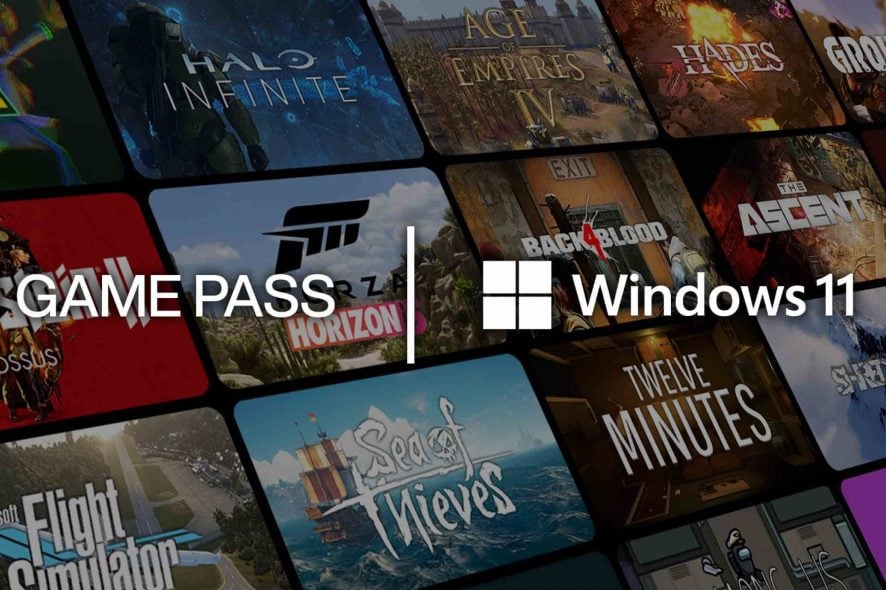
중요: 서비스 제공 지역 및 클라우드 게이밍 지원 여부는 지역별로 다릅니다. 가입 전 Xbox 웹사이트에서 이용 가능 여부를 꼭 확인하세요.
목차
- Xbox Game Pass for PC 개요
- 작동 방식(구독·앱·다운로드 흐름)
- 포함된 주요 타이틀(예시 목록)
- 독점 혜택과 EA Play 통합
- 최소 요구사양 및 권장 가이드
- 요금제 비교: PC vs Ultimate (표)
- Xbox Cloud Gaming(클라우드 게임) 설명 및 호환 기기
- 지금 가입·설치하는 방법(단계별 SOP)
- 지역 가용성 및 라이브러리 변경 시 처리
- 성능 최적화 팁과 호환성 체크리스트
- 언제 Game Pass가 적합하지 않은가(대안 포함)
- 구독 취소 및 복구(롤백) 절차
- 운영자·게이머용 체크리스트와 테스트 케이스
- 의사결정 플로우(Mermaid)
- FAQ
- 요약 및 참고
Xbox Game Pass for PC 개요
Xbox Game Pass for PC는 Microsoft가 제공하는 게임 구독 서비스입니다. 월정액을 지불하면 지원되는 PC 게임 라이브러리(100개 이상)를 다운로드해 플레이할 수 있습니다. Windows 11 출시와 함께 새로운 Xbox 앱과 통합되어 더 쉬운 접근성을 제공합니다. 용어 정의: 구독(Subscription) — 정기 결제로 라이브러리 접근 권한을 유지하는 방식.
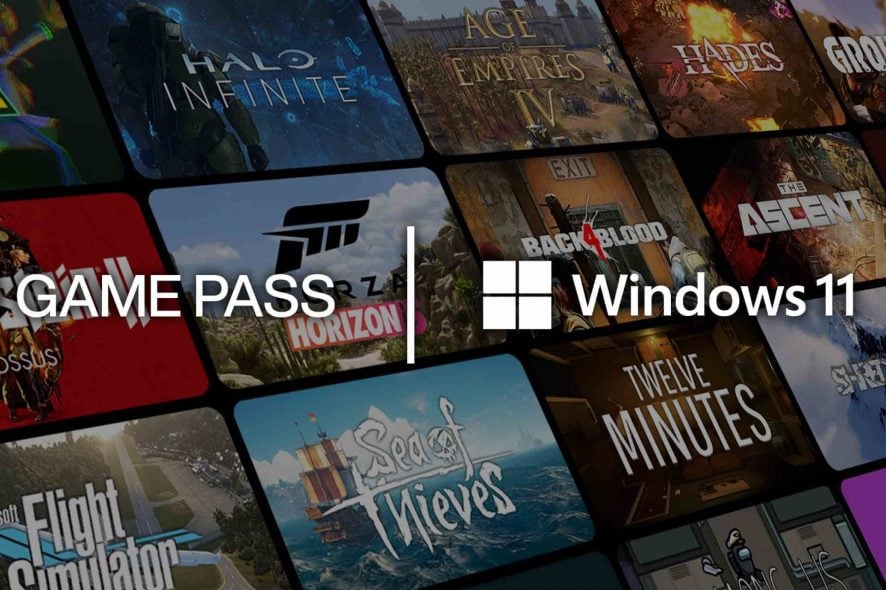 ALT: Windows 11의 Xbox 앱과 Game Pass 통합 인터페이스 스크린샷 — 게임 목록과 추천 배너가 보이는 화면
ALT: Windows 11의 Xbox 앱과 Game Pass 통합 인터페이스 스크린샷 — 게임 목록과 추천 배너가 보이는 화면
누가 이득을 보는가
- 여러 게임을 정기적으로 즐기는 게이머
- 최신 출시작을 추가 비용 없이 출시일에 바로 해보고 싶은 사용자
- PC와 Xbox를 모두 사용하는 크로스플레이 사용자(특히 Ultimate)
작동 방식(구독·앱·다운로드 흐름)
서비스 사용 절차는 간단합니다.
- Microsoft 계정으로 Game Pass 구독을 구매합니다(웹 또는 Microsoft Store).
- Windows 11에서는 새 Xbox 앱이 기본 포함됩니다(Windows 10은 앱 설치 필요).
- Xbox 앱에서 플레이할 게임을 선택하고 다운로드합니다.
- 구독 유지 시 해당 게임을 추가 비용 없이 계속 즐길 수 있습니다.
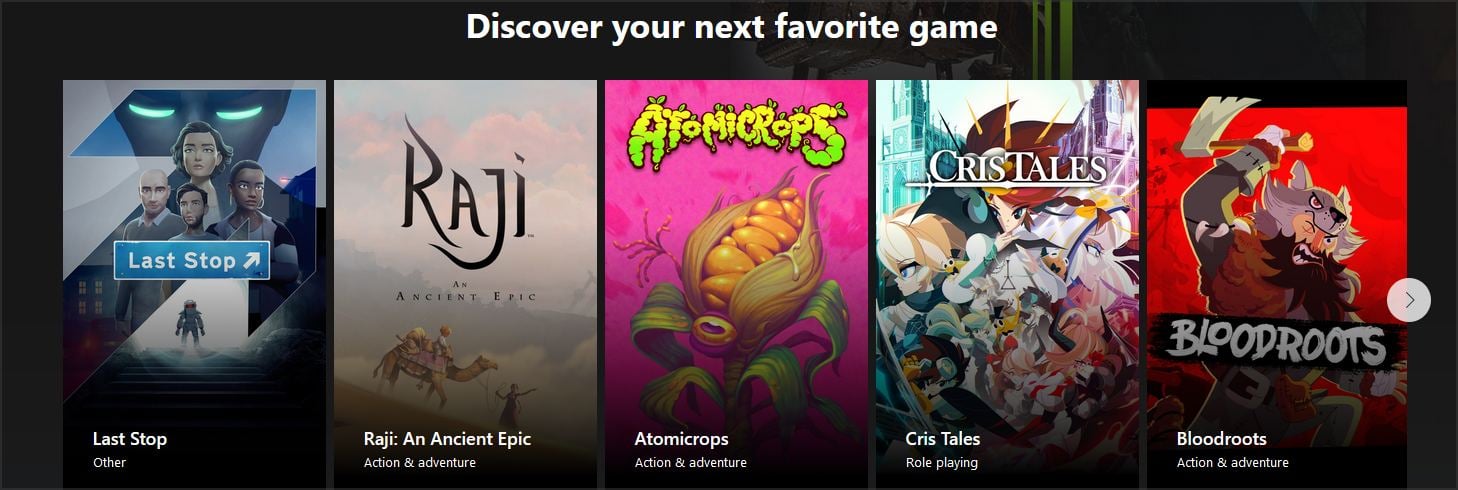 ALT: Xbox 앱 내 게임 상세 페이지와 다운로드 버튼을 보여주는 화면 — ‘다운로드‘ 버튼 강조
ALT: Xbox 앱 내 게임 상세 페이지와 다운로드 버튼을 보여주는 화면 — ‘다운로드‘ 버튼 강조
Note: 일부 타이틀은 일정 기간만 라이브러리에 남아 있을 수 있으므로, 계속 플레이하려면 소유(구매)가 필요합니다.
포함된 주요 타이틀(예시)
Microsoft 발표 기준으로 100개 이상의 고품질 PC 게임이 포함됩니다. 장르별로 다양한 타이틀이 있으며, 다음은 눈여겨볼 만한 목록입니다(일부는 구독 라이브러리에 따라 변경될 수 있음).
- FPS/액션: Battlefield 시리즈, Titanfall, Wolfenstein, Doom, Halo 시리즈, Gears of War
- 전략/RTS: Age of Empires 시리즈, Crusader Kings III
- 오픈월드/시뮬: No Man’s Sky, Cities: Skylines
- 레이싱: Need for Speed 시리즈, DiRT 5, Forza Horizon
- RPG: The Elder Scrolls III, IV, V, Final Fantasy VII/X/X-2/XV, Dragon Age, Mass Effect
- 인디/플랫포머: Ori 시리즈, Psychonauts
- 스포츠·시뮬: FIFA, Madden, The Sims 3·4
- 샌드박스: Minecraft
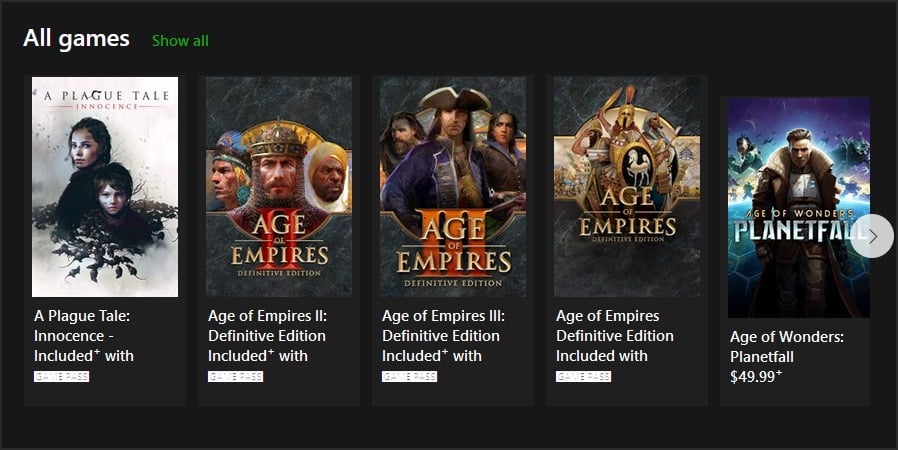 ALT: Xbox Game Pass 라이브러리의 주요 게임 썸네일 모음 — 다양한 장르 대표작들이 격자형으로 배열됨
ALT: Xbox Game Pass 라이브러리의 주요 게임 썸네일 모음 — 다양한 장르 대표작들이 격자형으로 배열됨
전체 목록은 Xbox Game Pass for PC 공식 페이지에서 확인하세요. 라이브러리는 추가·삭제가 수시로 이루어집니다.
독점 혜택 및 EA Play
- Xbox Game Studios와 Bethesda의 신작은 출시일에 Game Pass에 추가되는 경우가 많아 ‘Day‑one’ 플레이가 가능합니다.
- EA Play(구 EA Access)가 포함되어 일부 EA 타이틀을 추가 비용 없이 이용 가능하며, 게임 내 보상 및 체험판(early trials) 제공이 있습니다.
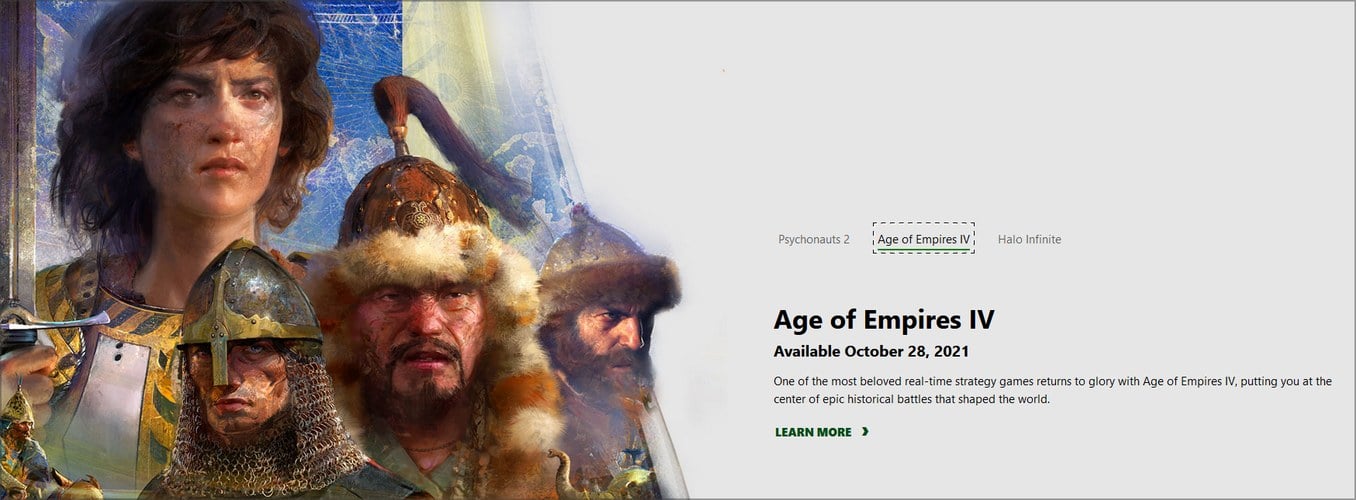 ALT: Xbox Game Pass 독점 혜택과 출시일 즉시 플레이 가능한 신작 홍보 배너 이미지
ALT: Xbox Game Pass 독점 혜택과 출시일 즉시 플레이 가능한 신작 홍보 배너 이미지
이 조합은 최신 대작을 정기적으로 즐기는 사용자에게 높은 가성비를 제공합니다.
최소 요구사양(기본) — 참고용
- 운영체제: Windows 11 또는 Windows 10
- CPU: Intel Core i5, AMD Ryzen 5 이상
- GPU: NVIDIA GTX 1050, AMD Radeon RX 560 이상
- DirectX: DirectX 12 API
- 메모리: 8GB RAM, GPU 전용 메모리 3GB
- 저장공간: 150GB(타이틀에 따라 더 필요할 수 있음)
중요: 게임마다 요구사양이 다릅니다. 고사양 AAA 타이틀은 위보다 훨씬 더 많은 CPU/GPU/RAM을 요구할 수 있습니다.
요금제 비교: Game Pass for PC vs Game Pass Ultimate
| 항목 | Xbox Game Pass for PC | Xbox Game Pass Ultimate |
|---|
| 사용 가능한 타이틀 | 100+ PC 게임 | 100+ PC, 콘솔, 모바일 게임 | Xbox Game Studios 신작의 출시일 제공 | 예 | 예 | 회원 전용 할인 및 특가 | 예 | 예 | EA Play 포함 | 예 | 예 | 클라우드 게임(스트리밍) | 아니오 | 예 | 무료 혜택/인게임 콘텐츠 | 아니오 | 예 | Xbox Live Gold 포함 | 아니오 | 예 | 시작 가격(미화) | $9.99/월 | $14.99/월
지역별 가격 정책은 다를 수 있으니 결제 시 지역 통화를 확인하세요.
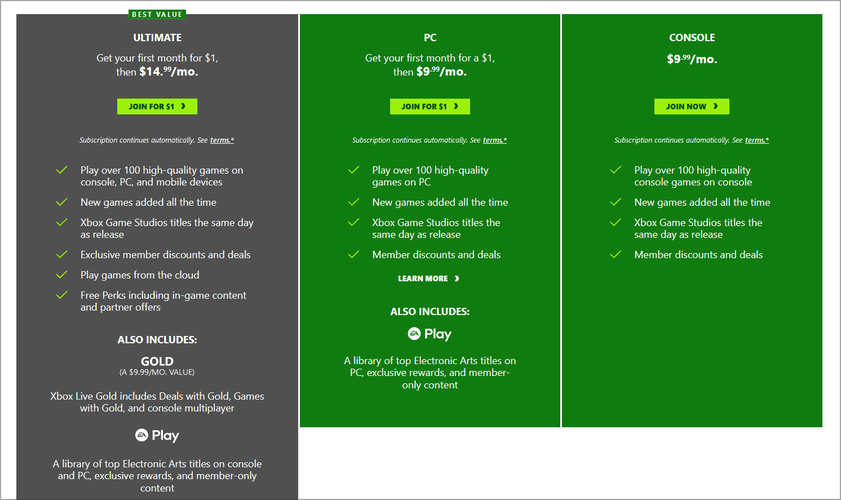 ALT: Game Pass for PC와 Ultimate의 기능 비교 인포그래픽 — 클라우드·골드·추가 혜택 차이 강조
ALT: Game Pass for PC와 Ultimate의 기능 비교 인포그래픽 — 클라우드·골드·추가 혜택 차이 강조
Xbox Cloud Gaming(클라우드 게임)이란?
Xbox Cloud Gaming은 서버에서 게임을 실행하고 스트리밍으로 화면을 전달하는 방식입니다. 사용자는 게임을 로컬에 설치하지 않고도 PC, 웹 브라우저, 모바일, 태블릿 등 다양한 기기에서 플레이할 수 있습니다. 클라우드 게임은 구독(특히 Ultimate)으로 제공되는 경우가 많습니다.
 ALT: Xbox Cloud Gaming을 통해 태블릿에서 스트리밍으로 게임을 플레이하는 장면 — 컨트롤러를 사용하는 모습
ALT: Xbox Cloud Gaming을 통해 태블릿에서 스트리밍으로 게임을 플레이하는 장면 — 컨트롤러를 사용하는 모습
지원 컨트롤러 예: Xbox 컨트롤러, Sony DualShock 4, Razer Kishi 등
테스트된 호환 기기 일부(대표):
- iPhone: XR, XS, 11 시리즈, 12 시리즈
- iPad: iPad Air(3/4세대), iPad Pro 11(2세대), iPad Mini 5, iPad 8세대
- Windows 디바이스: Surface Go 2, Surface Pro(6/X/7+), Surface Laptop 시리즈, Surface Book 2
Note: 테스트 기기는 마이크로소프트 팀이 검증한 목록일 뿐이며, 목록에 없는 기기에서도 동작할 수 있습니다. 지역별 클라우드 서버 가용성에 따라 품질이 달라질 수 있습니다.
지금 가입하고 설치하는 방법(Step‑by‑Step SOP)
- Xbox Game Pass for PC 페이지로 이동하거나 Microsoft Store에서 검색하세요.
- Join(가입) 버튼을 클릭합니다.
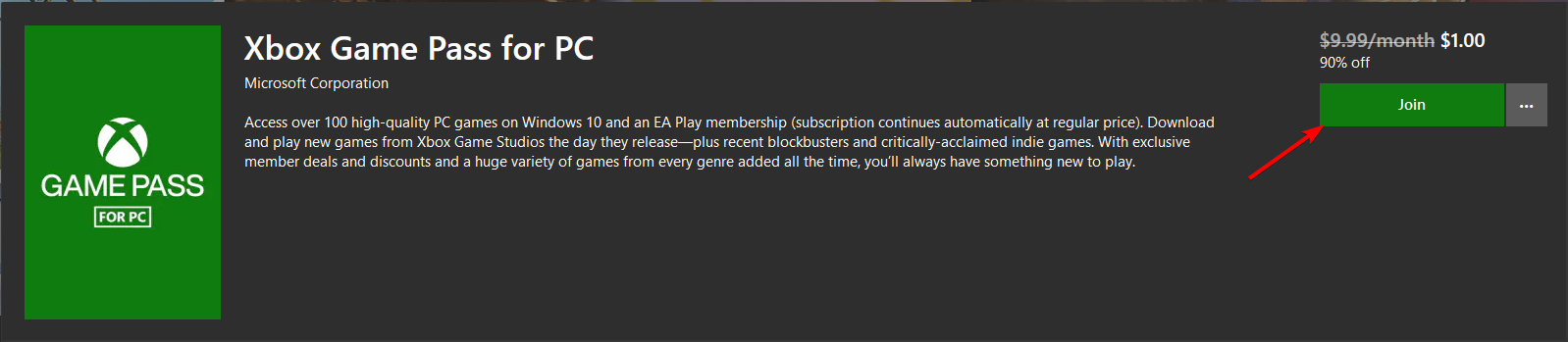 ALT: Xbox Game Pass ‘가입’ 버튼이 강조된 웹페이지 스크린샷 — 가입 안내 문구 포함
ALT: Xbox Game Pass ‘가입’ 버튼이 강조된 웹페이지 스크린샷 — 가입 안내 문구 포함
- Microsoft 계정으로 로그인하고 결제 정보를 입력합니다.
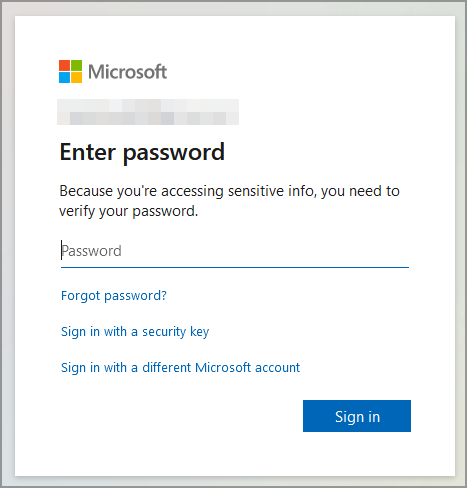 ALT: Microsoft 결제 정보 입력 화면 — 카드 정보와 청구 주소 입력 폼 표시
ALT: Microsoft 결제 정보 입력 화면 — 카드 정보와 청구 주소 입력 폼 표시
- Xbox Game Pass for PC 페이지에서 Download the app(앱 다운로드) 버튼을 클릭하여 Xbox 앱을 설치합니다.
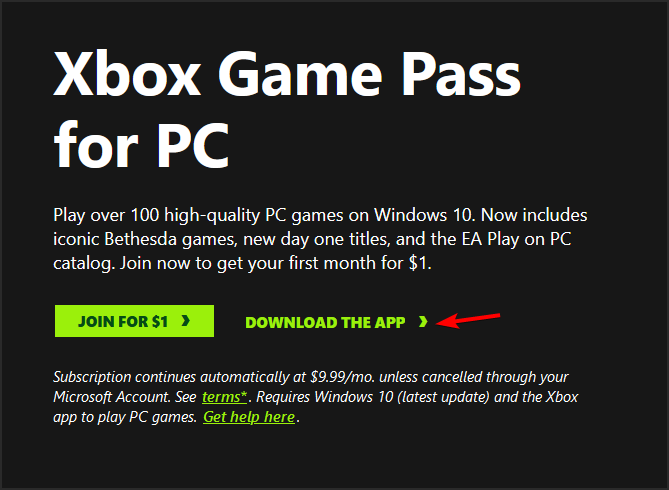 ALT: Windows용 Xbox 앱 다운로드 버튼과 설치 안내 스크린샷
ALT: Windows용 Xbox 앱 다운로드 버튼과 설치 안내 스크린샷
- 앱을 실행하고 Microsoft 계정으로 로그인합니다.
- 라이브러리에서 원하는 게임을 선택해 다운로드 후 실행합니다.
설치 팁: 대용량 게임 다운로드에는 빠른 인터넷(예: 100Mbps 이상 권장)과 충분한 저장공간(SSD 권장)이 사용자 경험을 크게 개선합니다.
서비스 제공 지역 및 클라우드 가용성
Xbox Game Pass for PC 및 Ultimate는 Xbox Game Pass가 제공되는 지역에서 사용할 수 있습니다. 단, 클라우드 게임은 일부 지역에서만 제공될 수 있으므로 지역 가용성을 반드시 확인해야 합니다.
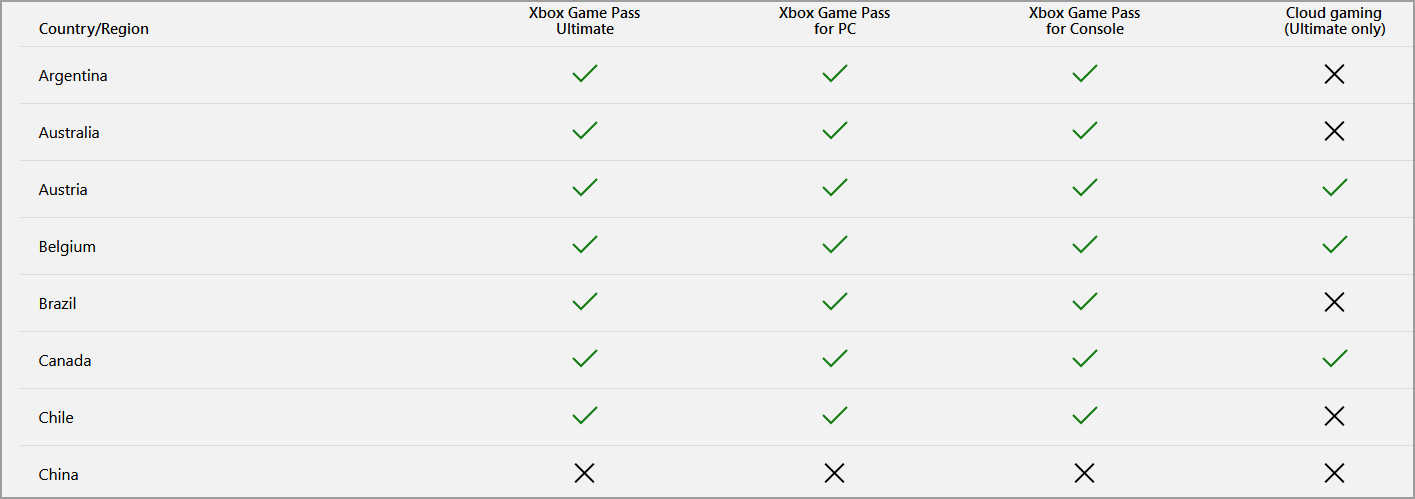 ALT: Xbox 서비스 제공 지역을 보여주는 세계 지도 — 일부 지역은 클라우드 서비스 미지원 표기
ALT: Xbox 서비스 제공 지역을 보여주는 세계 지도 — 일부 지역은 클라우드 서비스 미지원 표기
게임이 라이브러리에서 제거되면 어떻게 되나?
- 라이브러리에서 게임이 제거되면 구독으로는 더 이상 해당 게임을 플레이할 수 없습니다.
- 제거된 게임을 계속 플레이하려면 별도 구매가 필요합니다. 구독자는 최근 출시(90일 이내) 게임에 대해 10% 할인, 그보다 오래된 게임에는 20% 할인 혜택을 받습니다.
성능 최적화 팁 및 호환성 체크리스트
성능을 최대화하려면 다음을 점검하세요.
- 드라이버: GPU(그래픽 카드) 드라이버는 최신 버전으로 유지합니다(NVIDIA/AMD). 최신 드라이버는 성능·호환성·버그 수정에 중요합니다.
- 운영체제 업데이트: Windows 업데이트와 Xbox 앱 최신 버전 유지.
- 저장장치: SSD 사용을 권장합니다(로딩 시간 단축).
- 백그라운드 프로세스: 불필요한 앱(브라우저, 클라우드 백업 등)을 종료.
- 네트워크: 멀티플레이 및 클라우드 스트리밍은 안정적인 저지연(핑)과 충분한 대역폭을 필요로 합니다.
간단한 호환성 체크리스트(게이머용):
- OS: Windows 10/11
- CPU: 권장 이상(예: Intel i5 / AMD Ryzen 5)
- GPU: 권장 이상(VRAM 3GB 이상)
- RAM: 8GB 이상
- 저장공간: 게임별 여유 공간 확보
- 인터넷: 클라우드 게임 시 10–20Mbps 이상 안정 연결
- 컨트롤러: 사용하려는 컨트롤러가 지원되는지 확인
언제 Game Pass가 적합하지 않은가?(대안 포함)
반드시 구독이 최선인 것은 아닙니다. 다음 경우에는 대안을 고려하세요.
- 특정 한두 게임만 오래 즐기고, 그 게임을 소유하고 싶다면 개별 구매가 더 경제적일 수 있습니다.
- 로컬 멀티플레이를 자주 하거나 오프라인 플레이만 하는데 라이브러리가 자주 변경되어 불편하다면 소유권(구매) 권장.
- 지역 제한·클라우드 미지원으로 인해 게임 접근성이 떨어지는 경우 로컬 구매나 다른 플랫폼을 고려하세요.
대안:
- 스팀/에픽/기타 플랫폼에서 평생 소장용으로 세일 시 구매
- 기간별로 필요한 달만 구독 후 취소하는 ‘단기 구독’ 전략
구독 취소 및 복구(롤백) 절차
취소 단계(웹 또는 Microsoft Store):
- Microsoft 계정으로 로그인.
- 서비스 및 구독 페이지로 이동.
- Xbox Game Pass 구독을 찾아 ‘관리’ > ‘취소’ 선택.
- 남은 기간의 액세스 권한과 환불 정책을 확인 후 진행.
복구: 취소 후 다시 구독하면 기존 계정으로 라이브러리 접근이 복원됩니다(게임이 라이브러리에 남아 있을 경우). 단, 이미 라이브러리에서 삭제된 게임은 복구 불가.
운영자·게이머용 체크리스트 및 테스트 케이스
운영자(IT 관리자) 체크리스트:
- 조직의 계정 정책(MFA, SSO)와 호환되는지 검토
- 네트워크 대역폭 계획(대규모 배포 시) 수립
- 저장공간 및 배포 이미지(앱 설치 포함) 준비
게이머 테스트 케이스(수락 기준):
- TC1: 계정 로그인 후 게임 다운로드 성공 → 5분 내 실행
- TC2: 네트워크 지연 시(=핑 100ms) 멀티플레이 테스트(허용 가능한 지연 내 동작)
- TC3: 클라우드 게임 세션이 끊길 때 재접속 성공
- TC4: 구독 취소 후 남은 기간 내 접근 가능 여부 확인
의사결정 플로우 (Mermaid)
아래 흐름도는 “어떤 요금제가 적합한가“를 빠르게 판단하도록 돕습니다.
flowchart TD
A[당신은 PC만 사용하나요?] -->|예| B[PC 전용으로 게임만 즐긴다]
A -->|아니오| C[PC와 Xbox/모바일도 자주 사용]
B --> D[Game Pass for PC 고려]
C --> E[Game Pass Ultimate 고려]
D --> F{클라우드 게임 필요?}
F -->|예| E
F -->|아니오| G[Game Pass for PC 추천]
E --> H[클라우드 + Xbox Live 포함된 Ultimate 추천]
보안·프라이버시 노트
- 결제와 개인 정보는 Microsoft 계정 정책과 개인정보처리방침에 따릅니다. 기업 환경에서는 SSO/MFA 적용 여부를 확인하세요.
- 클라우드 게임 이용 시 스트리밍 데이터는 서버를 통해 전달되므로 지역별 데이터 처리·보관 정책을 확인하세요.
FAQ (자주 묻는 질문)
Xbox Game Pass for PC를 지금 바로 사용할 수 있나요?
네. Windows 10/11에서 가입 후 즉시 이용할 수 있습니다. 다만 일부 지역에서는 클라우드 게임이 제한될 수 있습니다.
Game Pass에 포함된 게임은 영구 소유가 되나요?
아니요. 구독 기간 동안 라이브러리 접근 권한이 주어지며, 게임이 라이브러리에서 제거되면 더 이상 구독으로는 플레이할 수 없습니다.
Ultimate와 PC 전용의 가장 큰 차이는 무엇인가요?
Ultimate는 클라우드 게임, Xbox Live Gold, 추가 인게임 혜택 등 콘솔·모바일 포함의 더 넓은 범위를 제공합니다. PC 전용은 로컬 PC 게임 라이브러리 접근에 집중합니다.
구독을 해지하면 바로 게임이 삭제되나요?
구독 해지 후 남은 결제 기간 동안은 계속 이용할 수 있습니다. 단, 해지 이후 라이브러리에서 게임이 제외될 수 있습니다.
요약 및 권장 결론
- Xbox Game Pass for PC는 다양한 PC 게임을 월정액으로 즐기려는 사용자에게 매우 매력적인 옵션입니다.
- Windows 11과 통합된 Xbox 앱은 설치 및 접근을 간편하게 해줍니다.
- PC 전용으로만 플레이한다면 Game Pass for PC가 유리하지만, 콘솔·모바일·클라우드까지 사용한다면 Ultimate가 더 좋은 선택일 수 있습니다.
핵심 요약:
- 100개 이상의 PC 타이틀을 월정액으로 플레이 가능.
- Day‑one 출시작과 EA Play 포함 혜택으로 가성비 우수.
- 클라우드 게임은 Ultimate에서 제공되며 지역 지원 여부 확인 필요.
참고: 본 문서는 Microsoft와 Xbox가 공식 발표한 기능·구성에 기반해 작성되었으며, 지역·시점에 따라 제공 내용과 가격이 달라질 수 있습니다. 항상 공식 Xbox 페이지에서 최신 정보를 확인하세요.
1줄 용어집: 구독(Subscription) — 정기 결제로 서비스 접근 권한을 유지하는 방식.



